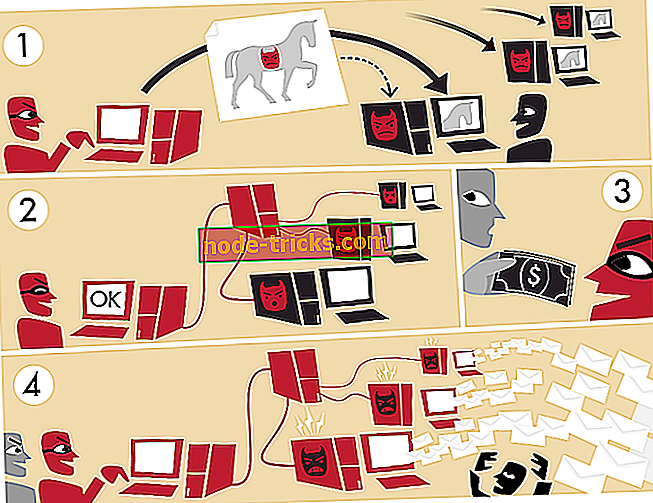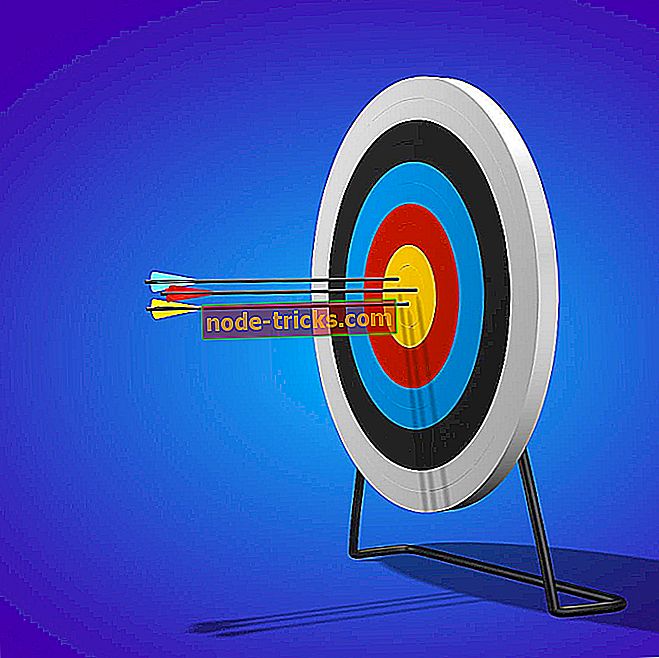Kaip nustatyti VPN autentifikavimą, nepavyko pranešti apie klaidą
VPN naudojimas yra vienas iš geriausių būdų apsaugoti jūsų privatumą internete, tačiau daugelis vartotojų susidūrė su nepavykusiu VPN autentifikavimo pranešimu. Tai gali būti didelė problema ir neleidžia naudoti VPN, tačiau yra būdas jį ištaisyti.
VPN klaidos gali būti problemiškos ir kalbėti apie VPN klaidas, čia yra keletas bendrų problemų, apie kurias pranešė vartotojai:
- „Cisco Anyconnect“ VPN autentifikavimas nepavyko - kartais ši problema gali kilti dėl jūsų antivirusinės programos ar užkardos, ir tam, kad ją išspręstumėte, būtinai laikinai išjunkite antivirusinę ir užkardą ir patikrinkite, ar tai padeda.
- „Express VPN“, „Nordvpn“, „Cisco Anyconnect VPN“, „Asus OpenVPN“ autentifikavimas nepavyko - ši problema gali paveikti beveik visus VPN klientus, tačiau turite sugebėti išspręsti šią problemą naudodami vieną iš mūsų sprendimų.
- VPN vartotojo atpažinimas nepavyko Tunnelbear - kartais sugadintas įrenginys gali sukelti šią problemą. Jei norite išspręsti problemą, patariama iš naujo įdiegti VPN ir patikrinti, ar tai padeda.
VPN autentifikavimas nepavyko, kaip jį išspręsti?
- Patikrinkite antivirusinę ir užkardą
- Išjungti ugniasienę
- Patikrinkite prisijungimo duomenis
- Įsitikinkite, kad neviršijate jungčių skaičiaus
- Įsitikinkite, kad už jūsų paslaugą mokama
- Pakeiskite naudotojo vardą ir slaptažodį
- Iš naujo įdiekite savo VPN klientą
- Atlikite „Clean boot“
- Pabandykite pereiti prie kito VPN kliento
1 sprendimas. Patikrinkite antivirusinę ir užkardą

Jei bandote naudoti VPN klientą, nepavyksta gauti VPN autentifikavimo, galbūt problema yra jūsų antivirusinė arba užkarda. Jūsų antivirusinė programa kartais gali užblokuoti VPN klientą ir tai gali sukelti šią ir daugelį kitų problemų.
Jei norite išspręsti šią problemą, patariama patikrinti antivirusinius nustatymus ir įsitikinti, kad jūsų antivirusinė programa užblokuoja VPN. Jei norite užtikrinti, kad VPN pridėtumėte prie antivirusinės programos išimčių sąrašo. Be to, galite pabandyti išjungti tam tikras antivirusines funkcijas arba visiškai išjungti antivirusinę.
Jei tai nepadeda išspręsti problemos, galbūt galite pabandyti pašalinti antivirusinę programą. Jei naudojate „Windows 10“, „Windows Defender“ bus apsaugotas, net jei pašalinsite trečiosios šalies antivirusinę programą, todėl nereikia nerimauti dėl jūsų saugos.
Pašalinę antivirusinę programą, patikrinkite, ar problema vis dar yra. Jei problema nebebus rodoma, tai reiškia, kad jūsų antivirusinė priemonė su ja susidūrė. Jei ieškote geros antivirusinės programos, kuri netrukdys jūsų VPN klientui, galbūt turėtumėte apsvarstyti galimybę naudoti „ Bitdefender“ . Nauja, 2019 m. Versija turi suderinamumo patobulinimus, todėl nesukurs jokių problemų.
- Parsisiųsti Bitdefender Antivirus 2019
2 sprendimas. Išjunkite užkardą
Pasak naudotojų, kartais VPN autentifikavimo nepavyko pranešimas gali pasirodyti, jei užkarda blokuoja VPN klientą. Norėdami išspręsti šią problemą, naudotojai siūlo laikinai išjungti užkardą ir patikrinti, ar tai išsprendžia jūsų problemą.
Jei norite išjungti trečiosios šalies užkardą, turėsite atidaryti jo nustatymų puslapį ir rasti parinktį Išjungti. Tačiau „Windows“ taip pat turi savo ugniasienę, ir jums gali tekti ją išjungti, kad būtų galima išspręsti šią problemą.
Norėdami tai padaryti, atlikite šiuos veiksmus:
- Paspauskite „ Windows Key + S“ ir įveskite ugniasienę . Rezultatų sąraše pasirinkite „ Windows“ užkardą .

- Kai atsidarys „ Windows“ užkardos langas, kairiajame lauke pasirinkite „ Įjungti arba išjungti“ Windows užkardą .

- Pasirinkite Išjungti Windows užkardą (nerekomenduojama) tiek viešajam, tiek privačiam tinklui . Dabar spustelėkite mygtuką Gerai, kad išsaugotumėte pakeitimus.

Po to užkarda bus visiškai išjungta. Turėkite omenyje, kad ugniasienės išjungimas nerekomenduojamas, nes gali palikti kompiuterį. Tačiau, jei išjungus užkardą bus išspręsta problema su VPN, problema greičiausiai susijusi su jūsų užkardos nustatymais, taigi jums reikės juos koreguoti.
3 sprendimas. Patikrinkite prisijungimo duomenis
Jei jūsų užkarda ar VPN nėra problema, galbūt turėtumėte patikrinti prisijungimo duomenis. Gali būti, kad nepavyko įvesti savo naudotojo vardo ar slaptažodžio ir tai gali sukelti jūsų problemą. Jei norite išspręsti problemą, būtinai patikrinkite savo prisijungimo informaciją ir įsitikinkite, kad jis visiškai teisingas.
Būtinai patikrinkite, ar nėra didžiųjų ir mažųjų raidžių, nes jos gali būti dažniausia problema prisijungus.
4 sprendimas. Įsitikinkite, kad neviršijate jungčių skaičiaus
Daugelis VPN klientų leidžia vienu metu turėti ribotą VPN ryšių skaičių ir, jei viršijate šių ryšių skaičių, galite gauti VPN autentifikavimo pranešimą. Norėdami išspręsti problemą, būtinai patikrinkite visus įrenginius, kurie naudoja jūsų VPN.
Jei turite kelis kompiuterius ir telefonus, naudojančius tą pačią VPN paslaugą, pabandykite išjungti VPN tam tikruose įrenginiuose ir patikrinkite, ar tai išsprendžia jūsų problemą.
5 sprendimas. Įsitikinkite, kad už jūsų paslaugą mokama
Jei negalite naudoti VPN dėl VPN autentifikavimo klaidos pranešimo, gali būti, kad problemą sukelia neapmokėta paslauga. Kartais gali atsitikti, kad pamiršote mokėti už savo VPN paslaugą ir tai gali sukelti šią ir daugelį kitų problemų. Jei ši problema kyla, prisijunkite prie savo VPN paskyros ir įsitikinkite, kad už jūsų VPN paslaugą mokama.
Jei viskas yra tinkama mokėjimo požiūriu, galite pereiti prie kito sprendimo.
6 sprendimas. Pakeiskite naudotojo vardą ir slaptažodį
Jei dėl VPN autentifikavimo nepavykusio pranešimo kyla problemų prisijungiant prie VPN kliento, problema gali būti jūsų prisijungimo duomenys. Jei esate tikri, kad prisijungimo duomenys yra teisingi, galbūt galite pabandyti pakeisti savo naudotojo vardą ir slaptažodį.
Gali būti, kad jūsų VPN klientas yra trikdomas, tačiau galbūt galėsite ją išspręsti keisdami naudotojo vardą ir slaptažodį.
7 sprendimas - iš naujo įdiekite savo VPN klientą
Pasak naudotojų, VPN autentifikavimo nepavyko pranešti kartais, nes VPN diegimas yra sugadintas. Tai gali įvykti dėl įvairių priežasčių, tačiau, jei norite išspręsti šią problemą, rekomenduojama iš naujo įdiegti VPN klientą.
Tai yra gana paprasta padaryti, ir geriausias būdas tai padaryti yra naudoti „uninstaller“ programinę įrangą, pvz., „ Revo Uninstaller“ . Naudodami pašalinimo programinę įrangą jūs visiškai pašalinsite visus failus ir registro įrašus, susijusius su programa, kurią bandote pašalinti. Tai užtikrins, kad nėra jokių likusių failų ar registro įrašų, kurie galėtų trukdyti būsimiems įrenginiams.
- Gaukite „Revo Unistaller Pro“ versiją
Kai visiškai pašalinsite savo VPN klientą, įdiekite jį dar kartą ir patikrinkite, ar problema vis dar yra.
8 sprendimas. Atlikite „Clean boot“
Kartais su VPN gali kilti problemų dėl kitų jūsų kompiuteryje esančių programų. Jūsų kompiuteris pradeda veikti įvairiomis programomis, o kartais šios programos gali trukdyti jūsų sistemai arba VPN. Norėdami išspręsti problemą, patariama atlikti „Clean boot“ ir išjungti visas paleisties programas ir paslaugas. Tai iš tikrųjų yra gana paprasta padaryti, ir jūs galite tai padaryti atlikdami šiuos veiksmus:
- Paspauskite Windows klavišą + R, kad atidarytumėte dialogo langą Vykdyti. Įveskite msconfig ir spustelėkite OK arba paspauskite Enter .

- Atsidarys sistemos konfigūravimo langas. Eikite į skirtuką Paslaugos ir patikrinkite Slėpti visas „Microsoft“ paslaugas. Dabar spustelėkite mygtuką Išjungti viską, kad išjungtumėte visas šias paslaugas.

- Eikite į skirtuką Pradėti ir spustelėkite Atidaryti užduočių tvarkyklę .
- Dabar užduočių tvarkytuvas pradės ir parodys paleidimo programų sąrašą. Dešiniuoju pelės mygtuku spustelėkite pirmąją sąraše esančią programą ir meniu pasirinkite Išjungti . Pakartokite šį veiksmą visoms sąraše esančioms paleisties programoms.

- Išjungę visas paleidimo programas, grįžkite į sistemos konfigūraciją. Dabar tiesiog spustelėkite „ Apply“ ir „ OK“, kad išsaugotumėte pakeitimus ir iš naujo paleistumėte kompiuterį.
Kai kompiuteris vėl paleidžiamas, patikrinkite, ar problema vis dar yra. Jei problema neatsiranda, gali būti, kad viena iš paleisties programų ar paslaugų ją sukėlė. Jei norite rasti priežastį, turite įjungti visas neįgalias programas ir paslaugas po vieną, kol sugebėsite atkurti problemą.
Turėkite omenyje, kad reikės iš naujo paleisti kompiuterį arba bent jau atsijungti ir prisiregistruoti, kad pritaikytumėte pakeitimus. Suradę probleminę programą ar paslaugą, išjunkite jį arba pašalinkite ją iš savo kompiuterio.
9 sprendimas. Pabandykite pereiti prie kito VPN kliento

Jei kiti sprendimai negali išspręsti VPN autentifikavimo klaidos pranešimo, galbūt problema susijusi su jūsų VPN klientu. Jei taip yra, patariama pereiti prie kito VPN kliento ir patikrinti, ar tai išsprendžia jūsų problemą.
Yra daug puikių VPN klientų rinkoje, bet jei norite patikimo VPN, kad apsaugotumėte savo privatumą internete, turėtumėte išbandyti „ CyberGhost VPN“ .
Kodėl verta rinktis „CyberGhost“? „Cyberghost for Windows“- 256 bitų AES šifravimas
- Daugiau nei 3000 serverių visame pasaulyje
- Puikus kainų planas
- Puikus palaikymas
VPN autentifikavimo nepavyko klaida gali būti gana problemiška, tačiau tikimės, kad ją pavyko išspręsti naudodami kai kuriuos mūsų sprendimus.